专业的浏览器下载、评测网站
360浏览器怎么退出阅读模式?360浏览器关闭阅读模式的设置方法
2021-09-19作者:浏览器之家来源:本站原创浏览:
360浏览器怎么退出阅读模式?最近有网友反映,他在使用360浏览器上网的时候尝试开启了阅读模式,但是使用之后他感觉自己并不喜欢阅读模式,因此他想要咨询一下有什么方法能够关闭阅读模式。针对这种情况浏览器之家小编给大家分享一下360浏览器关闭阅读模式的设置方法,有兴趣的朋友一起来看看吧!
1、首先我们打开360安全浏览器,在浏览器右上方找到并点击由三条横线组成的“打开菜单”图标。
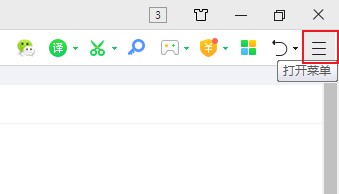
2、这时下方会弹出360安全浏览器的菜单窗口,在窗口的列表中点击“设置”进入浏览器设置页面。
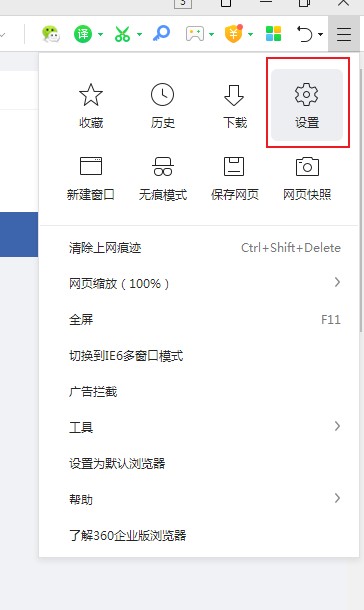
3、如下图所示我们已经进入了设置页面,在页面左侧的导航菜单中点击“实验室”切换到实验室页面。
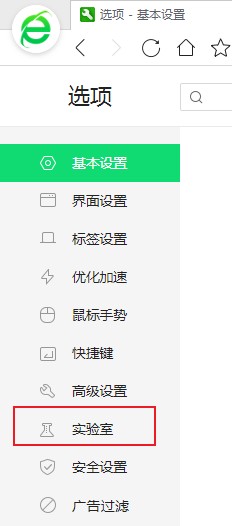
4、之后在实验室页面中找到“阅读模式”这一项,将“打开阅读模式”取消勾选就可以了。
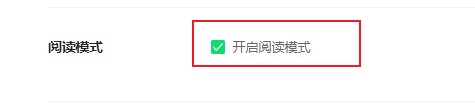
以上就是关于360浏览器怎么退出阅读模式的全部内容,大家只需要按照上面的方法来进行设置,就可以关闭360浏览器的阅读模式了。
360浏览器怎么退出阅读模式
1、首先我们打开360安全浏览器,在浏览器右上方找到并点击由三条横线组成的“打开菜单”图标。
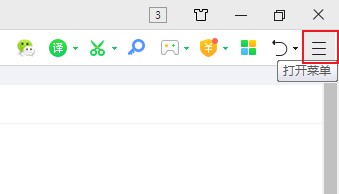
2、这时下方会弹出360安全浏览器的菜单窗口,在窗口的列表中点击“设置”进入浏览器设置页面。
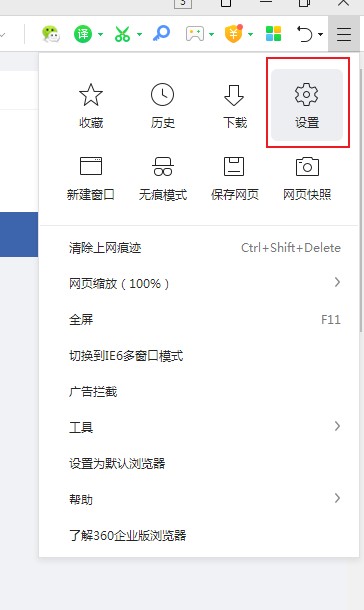
3、如下图所示我们已经进入了设置页面,在页面左侧的导航菜单中点击“实验室”切换到实验室页面。
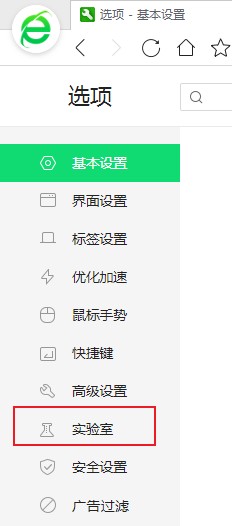
4、之后在实验室页面中找到“阅读模式”这一项,将“打开阅读模式”取消勾选就可以了。
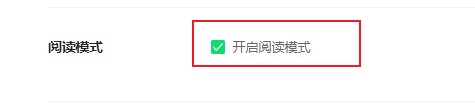
以上就是关于360浏览器怎么退出阅读模式的全部内容,大家只需要按照上面的方法来进行设置,就可以关闭360浏览器的阅读模式了。
猜你喜欢
热门文章
本类排行
- 1360浏览器打开网页提示存在违法信息其它网站正常的解决方法(图文)
- 2360浏览器打开4399游戏界面提示需要启用flash插件的详细解决方法(图文)
- 3360浏览器打开部分网页被反诈骗中心拦截的详细解决方法(图文)
- 4360安全浏览器关闭360画报的详细设置方法(图文)
- 5360浏览器安装猫抓网页视频下载插件的详细操作方法(图文)
- 6360浏览器出现请允许浏览器打开wps office提示的解决方法(图文)
- 7使用IE浏览器打开某些网页时会自动跳转到360浏览器的解决方法(图文)
- 8360浏览器的主页是灰色的设置不了怎么办(已解决)
- 9360浏览器收藏夹中的内容不见了怎么办?360浏览器恢复收藏夹的方法
- 10360安全浏览器青少年模式在哪里?360安全浏览器青少年模式开启教程
相关下载
关注手机站